Once Human に最適な PC 設定: グラフィックスとパフォーマンスについて説明
Once Human は、何時間もプレイしたい野心的なオープンワールド ゲームです。あなたも私と同じで、環境をできるだけ良くしたい場合は、Once Human に最適な PC グラフィックスとパフォーマンス設定を以下に示します。 .
Once Human でグラフィック設定を変更する方法
設定に入る前に、設定の場所を簡単に説明しましょう。 Once Human の設定には、メイン メニューまたは一時停止メニューからアクセスできます。最初に開くタブはゲームプレイ オプションで、そのほとんどは個人的な好みです。
グラフィック設定を調整するには、[ビデオ] タブまでスクロールして [パフォーマンス] を選択します。これらはこのガイドで説明する設定ですが、ゲームプレイ オプションでいくつかの設定を変更することをお勧めします。
画面揺れの強さはデフォルトで 90 に設定されており、これはかなり高くなります。画面の揺れがゲームに何らかの影響を与えることはほとんどないので、値を 20 に下げました。
また、カメラ距離を 50 に変更しました。この設定を増やすと、カメラがキャラクターから遠ざかるようになります。周囲をもう少し見ることができます。
Once Human の最適なグラフィック設定
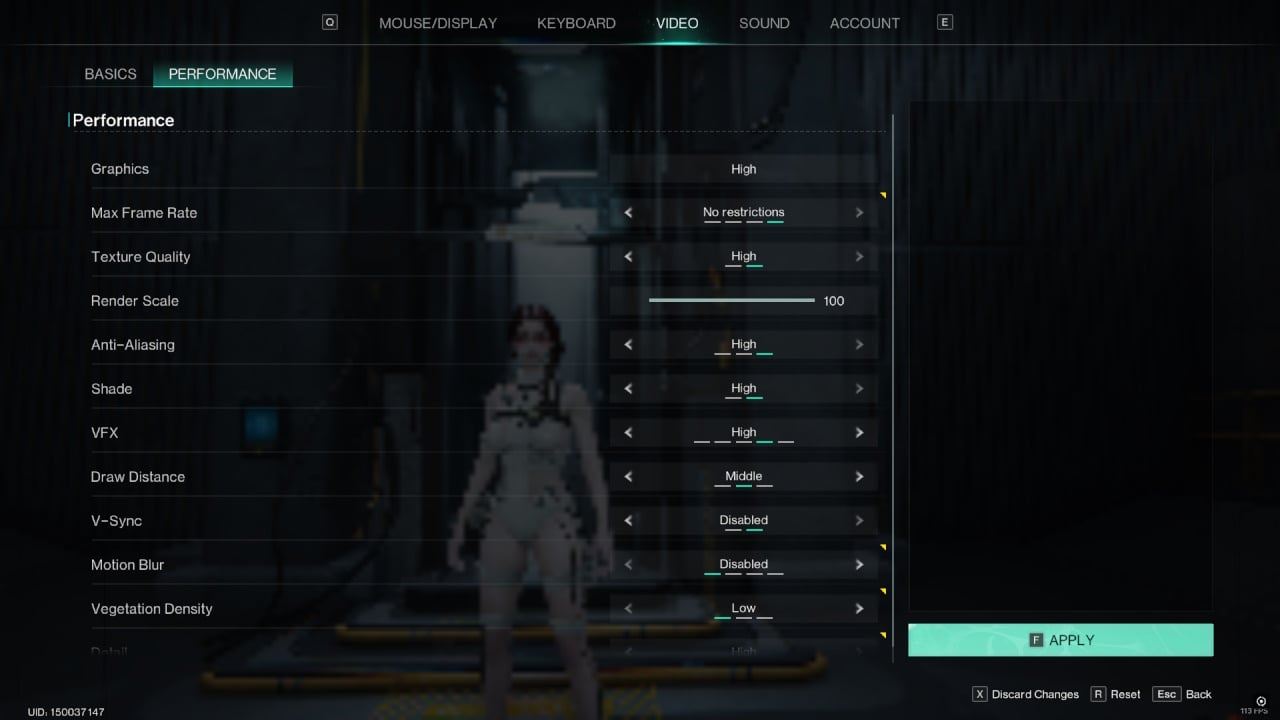
PC の構成は非常に多様であるため、すべての人に適した設定の詳細なリストを提供することはできません。とはいえ、これが私が使用しているもので、後でいくつかの変更について説明します:
ビデオの基本設定
- 表示モード: 全画面
- 解像度: 1920×1080
- 明るさ: 50
解像度設定はモニターに一致する必要があるため、デフォルトのままにすることができます。通常はボーダーレス設定を使用しますが、Once Human ではそれが利用できないため、フルスクリーンで行う必要があります。途切れに気付いた場合は、問題が解決するかどうかウィンドウ モードを試してみる価値があります。
最適な明るさの設定は完全にモニターによって異なりますが、私にとっては 50 が、目立った色褪せもなく素晴らしく見えます。色。
ビデオ パフォーマンス設定
- グラフィックス: 高
- 最大フレームレート: 120 FPS
- テクスチャ品質: 高
- アンチエイリアス: 高
- シェード: 高
- VFX: 高
- 描画距離: 中
- V-Sync: 無効
- モーション ブラー: 無効
- 植生密度: 低
- 詳細: 高
設定のほとんどはデフォルトですが、いくつかの注目すべき変更を加えました。私の場合、Once Human は 120 FPS で問題なく動作しますが、モンスター PC を持っている場合は完全に上限を解除することもできます。
私のフレーム カウンターはほとんどの場合 120 FPS 未満で、通常は 90 ~ 100 の間です。 。いずれにせよ、これは快適です、そして私は滴りに気づきません。高いフレームレートで低下が見られる場合は、60FPS でもまったく問題ありません。
描画距離は他のプレイヤーに影響を与えないため、増加しても何らかの利点は得られません。これを念頭に置いて、私は「中」のままにしました。
最後に、モーション ブラーを完全にオフにしましたが、これは個人的な好みです。私の意見では、Motion Blur によってゲーム体験が向上することはほとんどないので、可能な限りオフにしています。特に他のプレイヤーと競争しない PvE モードでは、自由に実験してみてください。
グラフィック設定は重要ですが、Once Human ではサーバーの選択も重要です。劇的に異なるプレイスタイルに対応できるため、両者の違いを必ず学んでください。
-
 Kuttenberg KCD2で寝る場所| Kingdom Come:Deliverance 2ベッドロケーションガイド「王国の涙2:クトナホラ」で眠る場所を見つけたいですか?心配しないでください、ここにいくつかの推奨事項があります: Gaulle Halter's Tavern - これは、キャサリンとミッションを行うときに訪れる最初の場所です。居酒屋の所有者は部屋を提供しますが、夕方に閉店す...ゲーム 2025-03-26に投稿されました
Kuttenberg KCD2で寝る場所| Kingdom Come:Deliverance 2ベッドロケーションガイド「王国の涙2:クトナホラ」で眠る場所を見つけたいですか?心配しないでください、ここにいくつかの推奨事項があります: Gaulle Halter's Tavern - これは、キャサリンとミッションを行うときに訪れる最初の場所です。居酒屋の所有者は部屋を提供しますが、夕方に閉店す...ゲーム 2025-03-26に投稿されました -
 ワーダーストップ:リクエストの完全なガイド顧客のリクエストを満たすことがAltaの魅惑的なストーリーのロックを解除するための鍵であるWanderstop Tea Shopの魅惑的な世界を探索してください。この包括的なガイドは、すべての章を進むために必要な各ティーレシピを詳述し、内部の秘密を明らかにしています。 ネタバレに注意してください!...ゲーム 2025-03-25に投稿されました
ワーダーストップ:リクエストの完全なガイド顧客のリクエストを満たすことがAltaの魅惑的なストーリーのロックを解除するための鍵であるWanderstop Tea Shopの魅惑的な世界を探索してください。この包括的なガイドは、すべての章を進むために必要な各ティーレシピを詳述し、内部の秘密を明らかにしています。 ネタバレに注意してください!...ゲーム 2025-03-25に投稿されました -
 モノポリーゴー:PEG-E賞ドロップリワードガイド(2月17〜19日)Monopoly Goの今週、PEG-E賞ドロップイベントが戻ってきて、人気のPachinkoスタイルのゲームをプレイすることで素晴らしい賞を獲得するチャンスを提供します。 イベントは、2月17日の午後3時から2月19日の東部標準時午後12時までです。 ゲーム内アクティビティは、参加に必要...ゲーム 2025-03-25に投稿されました
モノポリーゴー:PEG-E賞ドロップリワードガイド(2月17〜19日)Monopoly Goの今週、PEG-E賞ドロップイベントが戻ってきて、人気のPachinkoスタイルのゲームをプレイすることで素晴らしい賞を獲得するチャンスを提供します。 イベントは、2月17日の午後3時から2月19日の東部標準時午後12時までです。 ゲーム内アクティビティは、参加に必要...ゲーム 2025-03-25に投稿されました -
 アサシンクリードシャドウズ - ヤカミフォート探査ガイドアサシンの信条の影では、砦を征服することは伝説的な戦利品と経験を提供します。 このガイドは、特にアンダーレベルの場合、ステルスに最高のタックルを維持したヤカミフォートに焦点を当てています。 Naoeのサイレントアプローチを強くお勧めします。 yakami砦場所: は、タケダと竜...ゲーム 2025-03-25に投稿されました
アサシンクリードシャドウズ - ヤカミフォート探査ガイドアサシンの信条の影では、砦を征服することは伝説的な戦利品と経験を提供します。 このガイドは、特にアンダーレベルの場合、ステルスに最高のタックルを維持したヤカミフォートに焦点を当てています。 Naoeのサイレントアプローチを強くお勧めします。 yakami砦場所: は、タケダと竜...ゲーム 2025-03-25に投稿されました -
 GTA 6について私たちが知っているすべてGTA 6 - one of the most hyped games in development right now - has officially been revealed by Rockstar Games. Over 12 years after GTA 5 was unveiled,...ゲーム 2025-03-25に投稿されました
GTA 6について私たちが知っているすべてGTA 6 - one of the most hyped games in development right now - has officially been revealed by Rockstar Games. Over 12 years after GTA 5 was unveiled,...ゲーム 2025-03-25に投稿されました -
 Roblox:Jujutsu Infinite-サンドボックスモードガイドjujutsu infinite のサンドボックスモードは、混雑したサーバーから休憩を取り、スキルを磨くために一人でいることができる力の場所です。このモードは、ゲームメカニックにまだ慣れておらず、実際のゲームに侵入する前に少し練習したい初心者にとって特に役立ちます。 ...ゲーム 2025-03-25に投稿されました
Roblox:Jujutsu Infinite-サンドボックスモードガイドjujutsu infinite のサンドボックスモードは、混雑したサーバーから休憩を取り、スキルを磨くために一人でいることができる力の場所です。このモードは、ゲームメカニックにまだ慣れておらず、実際のゲームに侵入する前に少し練習したい初心者にとって特に役立ちます。 ...ゲーム 2025-03-25に投稿されました -
 アサシンのクリードシャドウ - ヨカイクエストウォークスルー《刺客信条:暗影》妖怪支线任务全攻略:寻找隐藏的妖怪并获得丰厚奖励! 在《刺客信条:暗影》的主线剧情中,你将探索各个主要省份,并发现大量支线任务。有些任务只需在特定省份击败一定数量的敌人,而另一些则有更具体的要求。“妖怪”便是其中之一,任务目标是寻找各种妖怪传闻,以证明它们并不存在。这将带你走遍地图...ゲーム 2025-03-24に投稿されました
アサシンのクリードシャドウ - ヨカイクエストウォークスルー《刺客信条:暗影》妖怪支线任务全攻略:寻找隐藏的妖怪并获得丰厚奖励! 在《刺客信条:暗影》的主线剧情中,你将探索各个主要省份,并发现大量支线任务。有些任务只需在特定省份击败一定数量的敌人,而另一些则有更具体的要求。“妖怪”便是其中之一,任务目标是寻找各种妖怪传闻,以证明它们并不存在。这将带你走遍地图...ゲーム 2025-03-24に投稿されました -
 死んだ昼光:殺人者を効果的に気絶させる方法マスターキラーは昼間の死の衝撃とブラインド:包括的なガイド 昼間に死んで、事実上驚くほど驚くほど殺人者を盲目にすることは、生存にとって非常に重要です。 適切にタイミングのスタンは、脱出、成功した救助、または次のフックの犠牲者になることの違いを意味します。 これは、ボタンのマッシングだけではありま...ゲーム 2025-03-24に投稿されました
死んだ昼光:殺人者を効果的に気絶させる方法マスターキラーは昼間の死の衝撃とブラインド:包括的なガイド 昼間に死んで、事実上驚くほど驚くほど殺人者を盲目にすることは、生存にとって非常に重要です。 適切にタイミングのスタンは、脱出、成功した救助、または次のフックの犠牲者になることの違いを意味します。 これは、ボタンのマッシングだけではありま...ゲーム 2025-03-24に投稿されました -
 Fragpunkの修正方法「ネットワークエラー:サーバーに接続できない」fragpunkを接続することはできませんが、ネットワークエラーインターフェイスに閉じ込められていますか?慌てないで!次の方法は、戦場に戻るのに役立ちます。 1。 Eeroアプリを開き、「セキュリティとプライバシー」>「ネットワークコントロール」に移動します。 「Advanced ...ゲーム 2025-03-24に投稿されました
Fragpunkの修正方法「ネットワークエラー:サーバーに接続できない」fragpunkを接続することはできませんが、ネットワークエラーインターフェイスに閉じ込められていますか?慌てないで!次の方法は、戦場に戻るのに役立ちます。 1。 Eeroアプリを開き、「セキュリティとプライバシー」>「ネットワークコントロール」に移動します。 「Advanced ...ゲーム 2025-03-24に投稿されました -
 Call of Duty:Black Ops 6 -Best Feng 82ロードアウトCall of Duty:Black Ops 6の最新シーズンは、Feng 82 LMGを紹介します。 範囲から長い範囲のエンゲージメントに最適です。これは、スナイパーライフルの強力な代替品です。 すぐに管理しやすいボックスがありますが、Feng 82は正しい添付ファイルで本当に輝いていま...ゲーム 2025-03-24に投稿されました
Call of Duty:Black Ops 6 -Best Feng 82ロードアウトCall of Duty:Black Ops 6の最新シーズンは、Feng 82 LMGを紹介します。 範囲から長い範囲のエンゲージメントに最適です。これは、スナイパーライフルの強力な代替品です。 すぐに管理しやすいボックスがありますが、Feng 82は正しい添付ファイルで本当に輝いていま...ゲーム 2025-03-24に投稿されました -
 NYT接続の回答とヒント - 2025年3月18日ソリューション#646これらの役立つヒントで今日のニューヨークタイムズのつながりを解決してください! あなたの勝利の連勝を生き続けるために少し支援が必要ですか?微妙な手がかりから完全な解決策まで、私たちはあなたにカバーされました。 3月17日の回答を探してここで誤ってつまずいた場合は、 here をクリックします。 ...ゲーム 2025-03-24に投稿されました
NYT接続の回答とヒント - 2025年3月18日ソリューション#646これらの役立つヒントで今日のニューヨークタイムズのつながりを解決してください! あなたの勝利の連勝を生き続けるために少し支援が必要ですか?微妙な手がかりから完全な解決策まで、私たちはあなたにカバーされました。 3月17日の回答を探してここで誤ってつまずいた場合は、 here をクリックします。 ...ゲーム 2025-03-24に投稿されました -
 アサシンクリードシャドウ - アマガサキ城探検ガイドAssassin's Creed Shadows has quite a few different castles strewn across its extremely large world. Each castle is going to be a little bit different...ゲーム 2025-03-24に投稿されました
アサシンクリードシャドウ - アマガサキ城探検ガイドAssassin's Creed Shadows has quite a few different castles strewn across its extremely large world. Each castle is going to be a little bit different...ゲーム 2025-03-24に投稿されました -
 NYT接続の回答とヒント - 2025年2月25日ソリューション#625これらの役立つヒントで今日のニューヨークタイムズのつながりを解決してください! あなたの勝利の連勝を生き続けるために少し支援が必要ですか?微妙な手がかりから完全な答えまで、私たちはあなたにカバーされました。 2月24日の回答を探している場合は、[こちら]を見つけることができます(ここにリンクを挿...ゲーム 2025-03-24に投稿されました
NYT接続の回答とヒント - 2025年2月25日ソリューション#625これらの役立つヒントで今日のニューヨークタイムズのつながりを解決してください! あなたの勝利の連勝を生き続けるために少し支援が必要ですか?微妙な手がかりから完全な答えまで、私たちはあなたにカバーされました。 2月24日の回答を探している場合は、[こちら]を見つけることができます(ここにリンクを挿...ゲーム 2025-03-24に投稿されました -
 NYT接続の回答とヒント - 2024年11月13日ソリューション#521それは新しい日であり、それはニューヨークタイムズの接続ゲームで解く新しいパズル壁を意味します。連勝を保存したいと思っていて、その最後の厄介なカテゴリーだけを特定したい場合は、心配しないでください。必要なヒントがすべてあります。 ...ゲーム 2025-03-24に投稿されました
NYT接続の回答とヒント - 2024年11月13日ソリューション#521それは新しい日であり、それはニューヨークタイムズの接続ゲームで解く新しいパズル壁を意味します。連勝を保存したいと思っていて、その最後の厄介なカテゴリーだけを特定したい場合は、心配しないでください。必要なヒントがすべてあります。 ...ゲーム 2025-03-24に投稿されました
中国語を勉強する
- 1 「歩く」は中国語で何と言いますか? 走路 中国語の発音、走路 中国語学習
- 2 「飛行機に乗る」は中国語で何と言いますか? 坐飞机 中国語の発音、坐飞机 中国語学習
- 3 「電車に乗る」は中国語で何と言いますか? 坐火车 中国語の発音、坐火车 中国語学習
- 4 「バスに乗る」は中国語で何と言いますか? 坐车 中国語の発音、坐车 中国語学習
- 5 中国語でドライブは何と言うでしょう? 开车 中国語の発音、开车 中国語学習
- 6 水泳は中国語で何と言うでしょう? 游泳 中国語の発音、游泳 中国語学習
- 7 中国語で自転車に乗るってなんて言うの? 骑自行车 中国語の発音、骑自行车 中国語学習
- 8 中国語で挨拶はなんて言うの? 你好中国語の発音、你好中国語学習
- 9 中国語でありがとうってなんて言うの? 谢谢中国語の発音、谢谢中国語学習
- 10 How to say goodbye in Chinese? 再见Chinese pronunciation, 再见Chinese learning

























